
Развиртуализировались: интернет-магазины, которые в 2025 году открыли свои первые офлайн точки

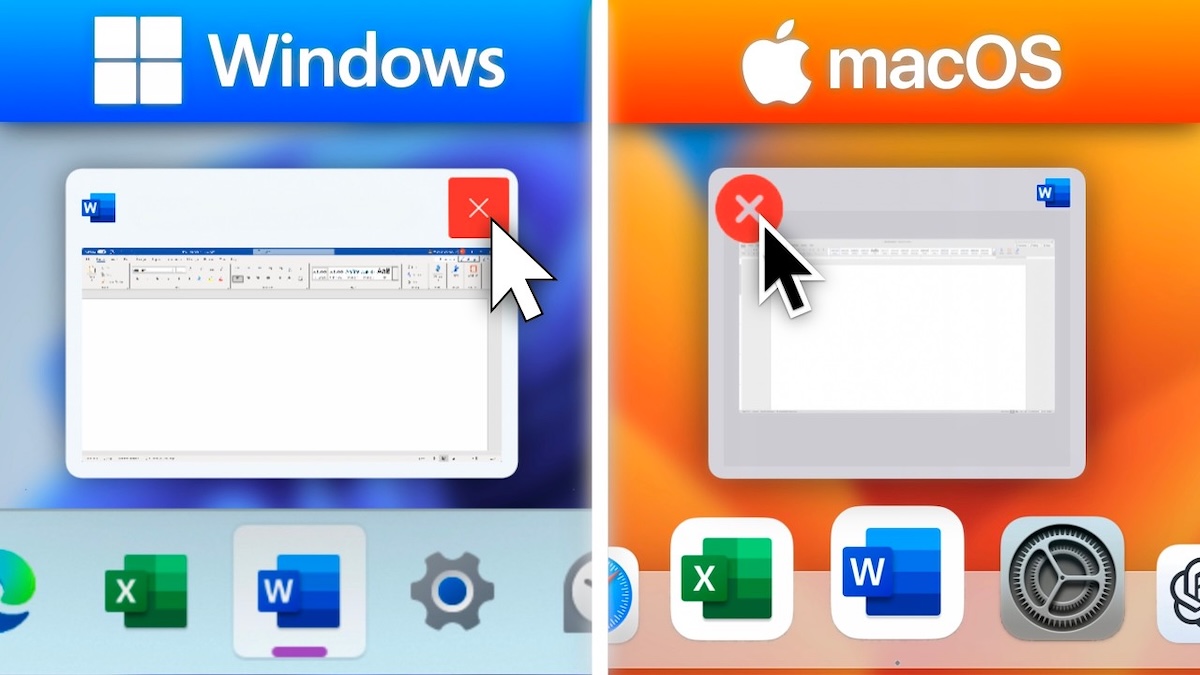
 29.09.2025 05:19
29.09.2025 05:19Распаковка новенького MacBook вызывает восторг. Но после многих лет на Windows первая мысль может быть: «А что здесь и как?». Это знакомое чувство, которое омрачает радость от покупки и не дает в полной мере насладиться преимуществами «яблочной» оптимизации.
Фокстрот подготовил руководство, которое поможет не просто «пересесть» с Windows на macOS, а по-настоящему подружиться с новой системой. Мы покажем, что будет привычно, где искать «магию Apple» и как избежать типичных ошибок новичков.
Сразу после запуска система предложит пройти несколько шагов начальной настройки. Интерфейс macOS минималистичен: сверху расположено меню, которое меняется в зависимости от активного приложения, а внизу — панель Dock с иконками программ. Основные параметры системы находятся в «Системных настройках», доступ к которым можно получить через меню Apple в левом верхнем углу экрана.
Сразу стоит проверить подключение к Wi-Fi, настроить дисплей и звук. Важнейший шаг — вход в Apple ID, обеспечивающий синхронизацию с iPhone, iCloud и доступ к App Store. Одно из первых удивлений — меню «Файл», «Правка», «Вид» всегда находится вверху экрана, а не в окне активной программы.
Несмотря на различия, многие элементы macOS покажутся интуитивно понятными тем, кто привык к Windows. Это создает своеобразный мост между двумя системами и позволяет быстрее адаптироваться.
Принцип организации файлов и папок на рабочем столе практически идентичен. Можно так же создавать папки, перетаскивать иконки и упорядочивать свое пространство. Популярные браузеры работают так же, как и на Windows. Dock в нижней части экрана — это аналог панели задач, где закреплены часто используемые приложения. Переключение между открытыми окнами также происходит интуитивно.
Адаптация к macOS требует привыкания к нескольким ключевым отличиям, которые поначалу могут вызывать трудности. Однако разобравшись с ними, можно значительно повысить свою продуктивность.
Главное правило: почти везде, где в Windows использовалась клавиша Ctrl, на Mac применяется Command (⌘). Это касается самых частых операций, таких как копирование, вставка и сохранение файлов. Вот список основных команд:
Вместо «Проводника Windows» здесь используется Finder — центр управления файлами. Его боковое меню обеспечивает доступ к важным папкам. Одна из самых удобных функций — «Быстрый просмотр»: выделите файл и нажмите Пробел, чтобы увидеть его содержимое без запуска приложения. Установка пакетов реализована проще — перетаскиванием иконки из .dmg файла в папку «Программы».
Одна из главных причин любви к MacBook — это его трекпад. Он настолько точен и функционален, что мышь становится ненужным аксессуаром. Весь секрет кроется в поддержке множества интуитивных жестов, которые кардинально меняют способ взаимодействия с ноутбуком.
Для начала стоит зайти в «Системные настройки» → «Трекпад». Здесь можно включить все доступные жесты и посмотреть короткие видео с демонстрацией каждого из них. Это лучший способ быстро изучить и запомнить их. Настройка трекпада под себя — первый шаг к повышению продуктивности. Некоторые из самых полезных жестов:
Эти простые движения позволяют управлять окнами, переключаться между приложениями и масштабировать контент без использования клавиатуры или мыши.
Работая с топ-5 производителями на рынке, специалисты Фокстрот хорошо знакомы с особенностями разных операционных систем и готовы поделиться практическими советами.
Один из важнейших инструментов, которые могут значительно ускорить работу системы — Spotlight, вызываемый комбинацией ⌘ + Пробел. Это не просто поиск файлов, а инструмент, который умеет запускать приложения, выполнять расчеты, конвертировать валюты и искать информацию в интернете.
Для создания скриншотов используйте ⌘+Shift+5 — откроется меню, где можно выбрать захват всего экрана, отдельного окна или области, а также начать запись. Если программа зависла, аналог Ctrl+Alt+Delete — это ⌘+Option+Esc, вызывающий окно принудительного завершения приложений.
Один из главных вопросов при переходе на новую систему — совместимость с привычными файлами и программами. macOS без проблем работает с большинством популярных форматов, но есть некоторые нюансы, о которых стоит знать заранее, чтобы избежать неприятных сюрпризов.
По умолчанию система может только читать файлы с дисков и флешек, отформатированных в NTFS (стандартный формат для Windows). Для записи на такие носители потребуется установка утилит, например, Paragon NTFS for Mac или Tuxera NTFS for Mac. Что касается программного обеспечения, то большинство популярных приложений, таких как Microsoft Office, Adobe Photoshop или Google Chrome, получили версии для macOS. Кроме того, Apple предлагает свои бесплатные и мощные аналоги:
Переход с Windows на macOS — это не экзамен, а увлекательное путешествие в мир новых возможностей и интуитивного дизайна. Главное — дать себе немного времени, не бояться исследовать функции, а также использовать наши советы для быстрой адаптации. А если возникнут вопросы при покупке или понадобится помощь с настройкой — консультанты Foxtrot готовы помочь.





